ps怎么改变图层缩览图大小
2016-12-02
图层调板可以显示各图层中内容的缩览图,这样可以方便查找图层。默认是小缩览图,可以使用中或大或关闭缩览图。下面小编就教大家如何改变图层缩略图的大小,希望能帮到大家。
ps改变图层缩览图大小的方法
方法是在图层调板空白区域(即没有图层显示的地方)单击右键更改缩览图大小,如下左图。也可点击图层调板右上角的小三角按钮 ,在弹出菜单中选择“调板选项”。如下右图。
,在弹出菜单中选择“调板选项”。如下右图。
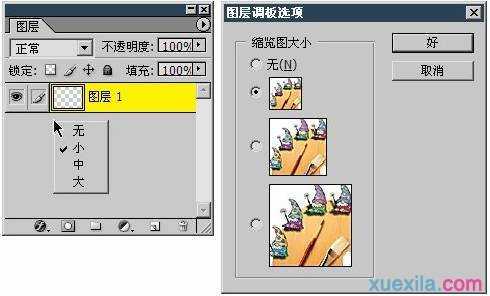
由于缩览图占用的空间较大,有时候反而降低了图层调板的使用效率,所以在实际使用中意义不大。当大家熟练以后,建议关闭缩览图以获取较大的图层调板使用空间。在这里我们先使用小缩览图查看方式。
现在建立一个新的图层用来画脸庞。新建图层的方法就是点击图层调板下方的 按钮,会看到图层调板多出了一个叫“图层1”的层,这样就已经建好了图层了。就如同已经盖上了一层透明薄膜一样。如下图。缩略图中显示出灰白相间的方块。这种方块图案我们在以前见过,这是对图像透明部分的表示方法。透明部分也就是没有任何像素存在的地方,是一种“空空”的状态,就如同透明且没有任何图案的玻璃一样。用这种方法建立的新层都是透明的。
按钮,会看到图层调板多出了一个叫“图层1”的层,这样就已经建好了图层了。就如同已经盖上了一层透明薄膜一样。如下图。缩略图中显示出灰白相间的方块。这种方块图案我们在以前见过,这是对图像透明部分的表示方法。透明部分也就是没有任何像素存在的地方,是一种“空空”的状态,就如同透明且没有任何图案的玻璃一样。用这种方法建立的新层都是透明的。
